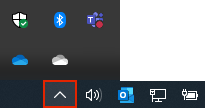Jei nematote jokių „OneDrive“ piktogramų, gali būti, kad piktogramos perkeltos iš užduočių juostos pranešimų srities arba „OneDrive“ neveikia.
Asmeniniame „Windows“ kompiuteryje turėtumėte matyti balto arba mėlyno „OneDrive“ debesies piktogramą, esančią pranešimų srityje, užduočių juostos dešinėje.
Norint pamatyti „„OneDrive““ piktogramą, gali tekti prie informacinių pranešimų srities spustelėti rodyklę
Jei piktogramos nėra pranešimų srityje, gali būti, kad „„OneDrive““ nepaleista.
Pasirinkite Pradžia, ieškos lauke įveskite OneDrive, tada ieškos rezultatuose pasirinkite „OneDrive“.
Svarbu: Norėdami įsitikinti, kad gaunate naujausias funkcijas ir pataisas, nemokamai atsisiųskite ir įdiekite naujausią „OneDrive“ programą.
„Mac“ įrenginyje matysite „„OneDrive““ debesies piktogramas viršutinėje meniu juostoje. Jei nematote meniu juostos, gali būti, kad reikia pakeisti bendrąsias nuostatas. Jei reikia daugiau informacijos, apsilankykite „Apple“ palaikymo svetainėje.
Jei būsenos meniu srityje piktogramos nėra, „„OneDrive““ greičiausiai neveikia:
-
Raskite OneDrive savo aplanke Taikomosios programos.
-
Dešiniuoju pelės mygtuku spustelėkite OneDrive ir pasirinkite Rodyti paketo turinį.
-
Pereikite į aplanką Turinys > Ištekliai.
-
Dukart spustelėkite ResetOneDriveApp.command (arba ResetOneDriveAppStandalone.command, jei naudojate atskirą programą).
-
Paleiskite „„OneDrive““ ir užbaikite nustatymo procesą.
Svarbu: Norėdami įsitikinti, kad gaunate naujausias funkcijas ir pataisas, nemokamai atsisiųskite ir įdiekite naujausią „OneDrive“ programą.
Reikia daugiau pagalbos?
|
|
Susisiekti su palaikymo tarnyba Jei reikia pagalbos dėl „Microsoft“ paskyros ir prenumeratų, apsilankykite Paskyros ir atsiskaitymo žinyne. Jei reikia techninio palaikymo, eikite į Susisiekti su „Microsoft“ palaikymu, įveskite savo problemą ir pasirinkiteGauti pagalbos. Jei vis tiek reikia pagalbos, pasirinkite Susisiekti su palaikymo tarnyba, kad būtumėte nukreipti į geriausią palaikymo parinktį. |
|
|
|
Administratoriai Administratoriai turėtų peržiūrėti „OneDrive“ administratorių žinyną, „OneDrive“ technologijų bendruomenės žinyną arba kreiptis į „Microsoft 365“ palaikymo tarnybą. |